
- •Что такое база данных
- •Банки данных (БнД) определение и функциональное назначение БнД
- •Требования к банкам данных
- •Система управления базами данных
- •Классификация субд
- •Подробнее о реляционной модели данных
- •Конструирование бд
- •Основы работы в Access
- •О сновное окно программы
- •Режимы работы Access
- •Конструирование таблиц
- •Типы данных
- •Ввод данных
- •Корректировка структуры таблицы и данных
- •Фильтрация данных
- •Связывание таблиц
- •Работа с формами. Назначение форм, способы создания
Основы работы в Access
Начало работы: Пуск, Программы, Microsoft Office, Microsoft Access 2007.
Файл базы данных (БД), созданный программой Access 2007 имеет расширение .accdb.
Основным объектом СУБД является таблица, на ее основе строятся основные объекты БД(формы, запросы, отчеты и т.д). В состав БД входят такие объекты как Таблицы (основной объект БД хранящий всю информацию), Формы (трафарет для ввода, просмотра, редактирования данных, управления ходом работы и вывода вспомогательной информации), Запросы (обращение к СУБД для выполнения любых операций с данными), Отчёты (документы, содержащие информацию из БД и предназначенные для вывода на печать), Макросы (набор макрокоманд, выполняемые в определённой ситуации), Модули (процедуры на языке Visual Basic).
О сновное окно программы
После запуска Access 2007 на экране появляются окно приложения, в котором следует выбрать вариант дальнейшей работы:
При создании Новой базы данных следует указать место на диске, где она будет храниться, после чего следует нажать кн. Создать.
Для открытия уже созданной базы данных следует выбрать её из списка файлов, который приводится здесь же в окне или воспользоваться вариантом Другие…, открывающим возможность найти нужный файл в файловой структуре компьютера.
П
 ри
открытии БД из личной папки пользователя
открывается основное окно БД с перечнем
всех объектов, сохраненных в этой базе
данных.
ри
открытии БД из личной папки пользователя
открывается основное окно БД с перечнем
всех объектов, сохраненных в этой базе
данных.
Структура программного меню Access зависит от режима работы.
Режимы работы Access
Программа Access имеет следующие режимы работы:
Режим конструктора – в котором создаются и изменяются объекты базы данных;
Режим выполнения – в котором отображаются окна объектов базы данных. Данный режим зависит от того, с каким объектом работает пользователь. Так, при работе с таблицей этот режим называется режимом таблицы, при работе с запросом – режимом запроса и т.д.
Таблицы
Конструирование таблиц
К созданию новой таблицы можно приступить сразу после открытия БД. Таблицы целесообразно разрабатывать в режиме Конструктор таблиц.
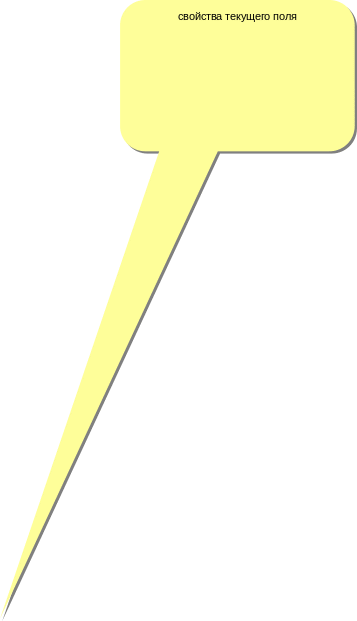 Построение
таблицы начинается с создания
(конструирования) её полей. При создании
полей необходимо обязательно задавать:
имя поля
и тип данных.
Имя поля может состоять их букв, цифр,
пробелов (но не в начале имени). В имени
не может быть точек, специальных символов
(?, *, \, /, - и др.). Окно конструктора таблицы
состоит из двух панелей: верхней
(характеристики поля) и нижней (свойства
поля).
Построение
таблицы начинается с создания
(конструирования) её полей. При создании
полей необходимо обязательно задавать:
имя поля
и тип данных.
Имя поля может состоять их букв, цифр,
пробелов (но не в начале имени). В имени
не может быть точек, специальных символов
(?, *, \, /, - и др.). Окно конструктора таблицы
состоит из двух панелей: верхней
(характеристики поля) и нижней (свойства
поля).
Тип данных выбирается из списка типов данных, который открывается при нажатии мыши на элемент списка. При этом в панели «Свойства полей» автоматически устанавливаются некоторые свойства поля, а остальные устанавливаются пользователем самостоятельно.
Типы данных
Каждое поле имеет имя и тип, описывающий, какая информация находится в поле. Представляем типы данных, используемые в Access:
Тип данных |
Описание, допустимые значения в поле |
Размер |
Текстовый |
Текст, числа, не требующие вычислений, и их комбинации. |
До 255 симв, по умолч. 50 |
MEMO |
Длинный текст или числа Описания, характеристики, аннотации. |
64 Кбайт 65535 симв. |
Числовой |
Числа, используемые для математических вычислений |
1,2,4,8,12 байт 16 байт (код репликации) |
Дата/время |
Значения дат и времени (от 100 до 9999 года). Хранятся как десятичные числа (дата– целая часть числа, время – дробная, доля суток от полуночи). Вычисления выполняются в единицах измерения времени |
8 байт |
Денежный |
Значения валют, используемые для денежных операций. Предотвращает округление при вычислениях. Допускает 15 знаков целой части числа и 4 знака в дробной части. Вид валюты зависит от выбранной национальной настройки |
8 байт |
Счетчик |
Уникальные последовательные или случайные числа в полях первичного ключа, которые вводятся в поле автоматически при создании новой записи. Не могут быть изменены пользователем. В таблице может быть только одно поле данного типа. |
4 байта 16 байт (код репликации) |
Логический |
Одно из двух значений: Истина/Ложь, Да/Нет, Включено/Выключено (On/Off) Обычно имеет вид флажков, применяется для полей Оплачено, Заказано |
1 бит |
Поле объекта OLE |
Объекты, созданные в других приложениях, поддерживающих технологию OLE. Объекты могут быть связанными или внедренными. |
До 1 Гбайта (ограничен объемом диска) |
Гиперссылка |
Адрес гиперссылки - путь к объекту, документу или Web-странице. Адреса образуются из текстовых значений, либо из комбинации текстовых и числовых значений (сохраняемых в текстовом формате). Адрес гиперссылки может состоять максимум из 4-х частей (каждая часть - до 2048 символов) и записывается в следующем формате: [экранныйТекст]#адрес#[допАдрес]#[всплывающаяПодсказка] Адрес гиперссылки может представлять адрес URL ( в Интернет, например http://www.someone.homepage/def.html) или сетевой маршрут UNC (к файлу в локальной сети, например, \\MyWorkstation\Samples\Борей.mdb.). Адрес гиперссылки может содержать некоторую специальную адресную информацию (например, объект базы данных, закладку Microsoft Word или диапазон ячеек Microsoft Excel, на которые указывает адрес) |
До 2048 симв. |
*Мастер подстановок |
Не является самостоятельным типом данных. Позволяет создать поле со списком (столбец подстановки) для выбора значений из таблицы БД или фиксированного пользовательского набора значений. После применения Мастера подстановок для поля устанавливается тип данных источника подстановки. При этом на вкладке Подстановка отображаются все свойства сформированного поля со списком. В режиме таблицы в поле Мастера подстановок находится раскрывающийся список, позволяющий выбирать требуемые значения. |
Такой же, как и у поля источника подстановки Обычно 4 байт |
Все типы полей имеют разный набор свойств.
Свойство/ Тип данных |
Значение, описание |
Размер поля Тестовый
Числовой
|
1..255 символов, по умолчанию – 50
Байт (1 байт, целые числа от 0 до 255) Целое (2 байта, целые числа от – 32768 до 32767) Длинное целое (4 байта, целые числа от – 2 147 483 648 до 2 147 483 647) Одинарное с плавающей точкой (4 байта, действительные числа с точностью до 7 значащих цифр, от –3,41038 до 3,41038) Двойное с плавающей точкой (8 байт, действительные числа с точностью до 15 значащих цифр, от –1,79710308 до 1,79710308) Действительное (12 байт, действительные числа с заданной точностью, от –1028 до 1028) |
Формат поля Тестовый, MEMO
Числовой, Денежный, Счетчик
Дата/время
Логический |
Определяет способ отображения данных в поле, не влияет на хранение. Для задания способа отображения данных в поле используются специальные форматы, состоящие из двух секций: текст;пустые значения. Основной Денежный Евро Фиксированный С разделителями разрядов Процентный Экспоненциальный Специальный, состоит из 4-х секций: положительные числа; отрицательные; ноль; пустые значения Полный формат даты (дата + время) Длинный формат даты (из Панели Управления) Средний формат даты Краткий формат даты (из Панели Управления) Не рекомендуется Длинный формат времени Средний формат времени Краткий формат времени Да/Нет (по умолчанию) Истина/Ложь Вкл/Выкл |
Число десятичных знаков Числовой, Денежный, Счетчик |
0..15 (по умолчанию - Авто) |
Маска ввода
Текстовый, Числовой, Денежный, Дата/Время |
Определяет формат ввода данных в поле (в отличие от формата поля) Мастер создания масок ввода позволяет использовать стандартные маски ввода или создать пользовательскую, используя специальные коды: 0 – обязательная цифра 9 – необязательная цифра или пробел # - необязательная цифра, пробел, знаки плюс, минус L – обязательная буква ? – необязательная буква А – обязательная буква или цифра а – необязательная буква или цифра & - обязательный произвольный символ или пробел С - необязательный произвольный символ или пробел > - преобразует все символы справа к верхнему регистру < - преобразует все символы справа к нижнему регистру ! – указывает, что маску заполняют справа налево (символы слева являются необязательными) |
Подпись Все типы |
Используется как заголовок поля в режиме Таблицы, в элементах управления форм и отчетов. Чаще всего совпадает с именем поля |
Значение по умолчанию Текстовый, MEMO, Дата/время, Гиперссылка
Числовой, Денежный
Логический |
Значение, которое отображается в поле при создании каждой новой записи. По умолчанию используется значение Null
По умолчанию используется значение 0
По умолчанию используется значение Ложь |
Условие на значение Все, кроме Счетчик, Поле объекта OLE, код репликации |
Выражение, которое должно быть истинным при вводе или редактировании данных (в таблице, форме или запросе). Если вводимые данные не соответствуют заданному условию, то выводится Сообщение об ошибке. Для задания условия обычно используют Построитель выражений. |
Сообщение об ошибке Все, кроме Счетчик, Поле объекта OLE, код репликации |
Текст, который выводится в диалоговом окне, если вводимые данные не соответствуют заданному Условию на значение |
Обязательное поле Все, кроме Счетчик |
Если нельзя оставить поле незаполненным, устанавливают значение ДА Не допускает значения поля Null |
Пустые строки Текстовый, MEMO |
Позволяет ввести в поле пустую строку – ""(две пары кавычек без пробела), что будет означать, что для поля не существует значения. |
Индексированное поле Текстовый, Числовой, Дата/время, Денежный, Счетчик, Логический |
Индексирование поля ускоряет доступ к хранящимся в нем данным. Индекс – специальная таблица, содержащая в упорядоченном виде возможные значения поля и соответствующее местоположение записи с данным значением. Индексирование применяется к полям, для которых часто выполняются операции поиска, сортировки, группировки. Индексы могут быть созданы по одному или нескольким полям (Вид/Индекс). |
После создания макета (структуры) таблицы в режиме конструктора перед сохранением его в БД следует указать поле первичного ключа. Для этого следует нажать кнопку в панели инструментов «Конструктор таблиц» с изображением «золотого» ключа, после чего текущее поле помечается специальным маркером. При этом для свойства Индексированное поле Access автоматически устанавливает значение - Да (совпадения не допускаются).
Ключевое поле – это поле, однозначно определяющее содержимое других полей. Данные в этом поле уникальны в каждой записи.
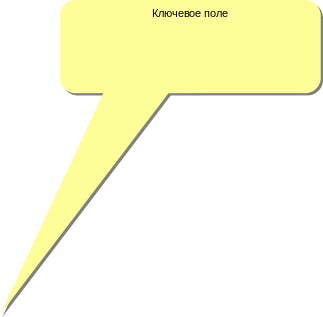 Переход
в режим заполнения таблицы осуществляется
после присвоения таблице уникального
имени и дальнейшего нажатия кнопки
Режим таблицы.
Переход
в режим заполнения таблицы осуществляется
после присвоения таблице уникального
имени и дальнейшего нажатия кнопки
Режим таблицы.
